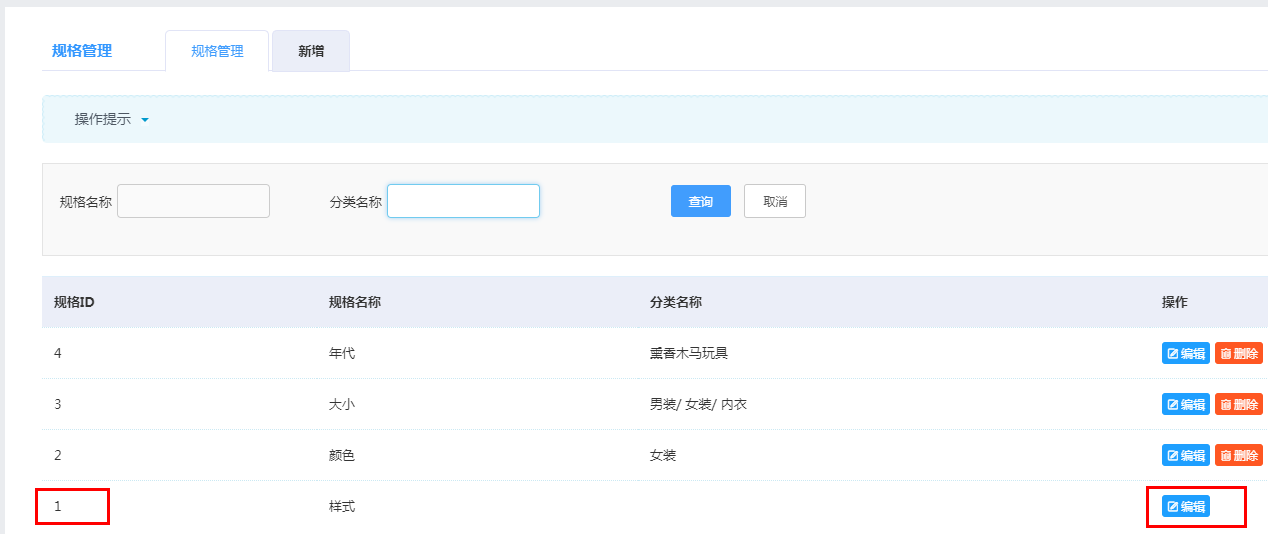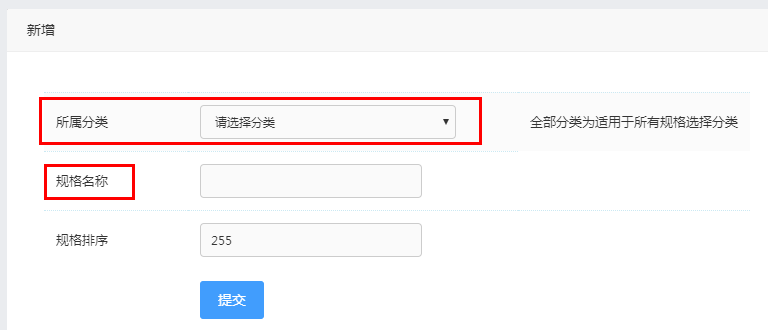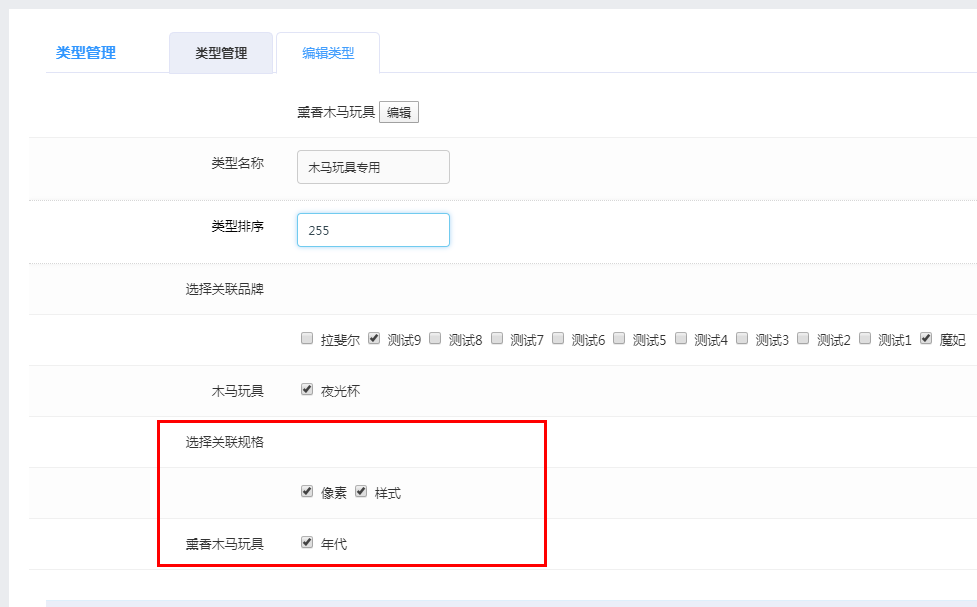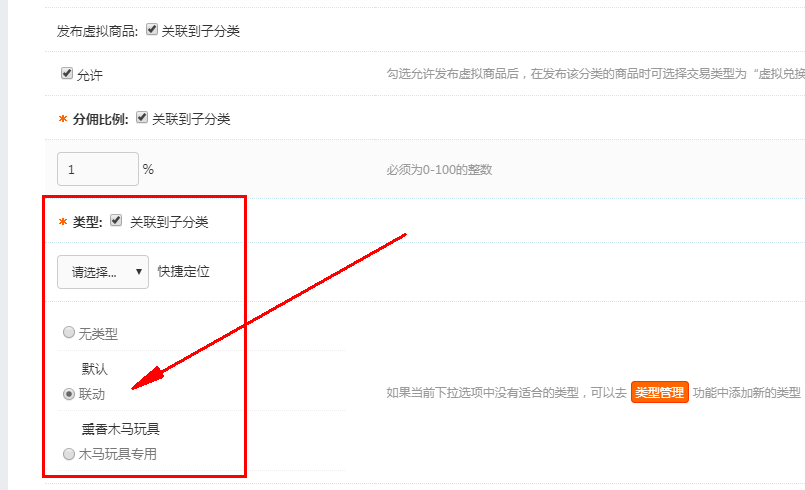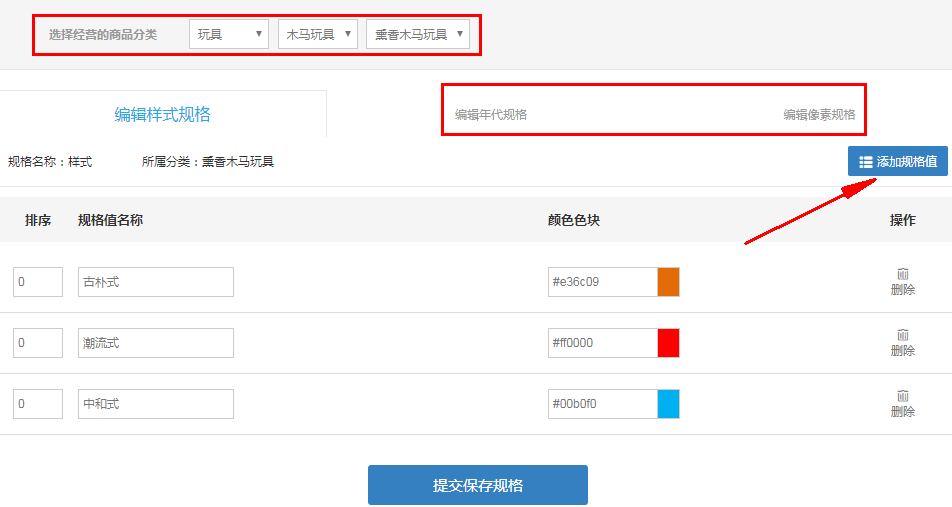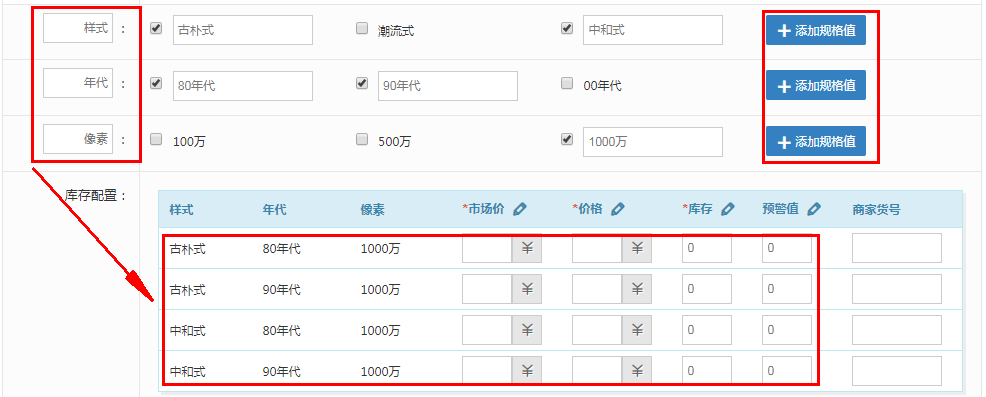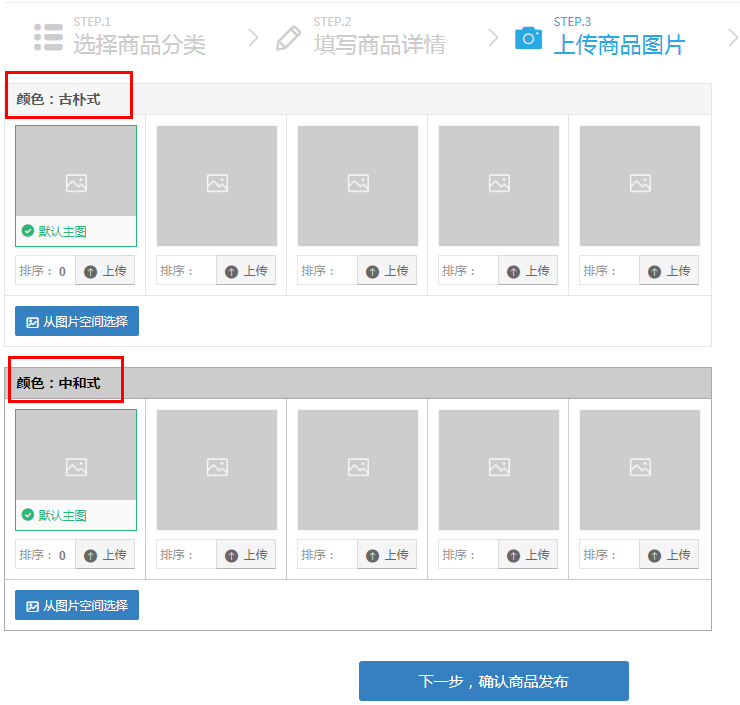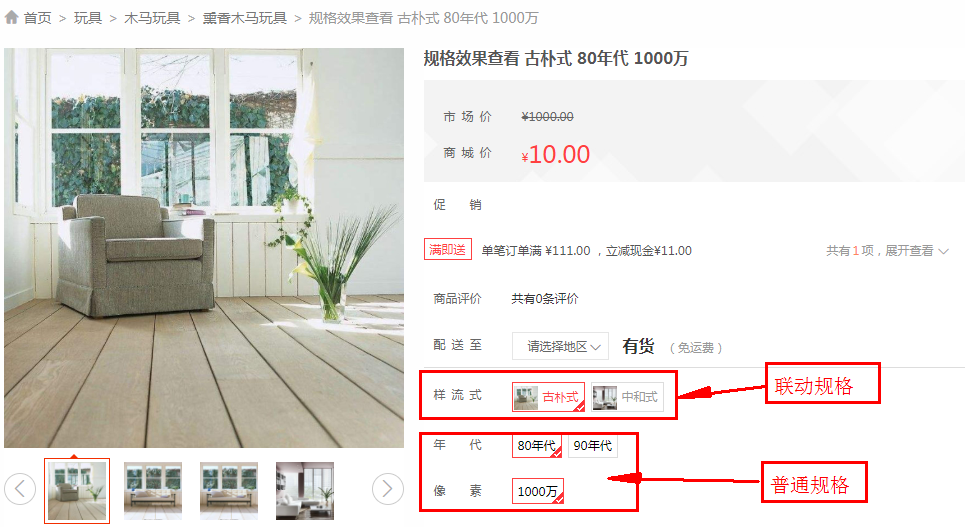-
-

- 微信扫一扫 -
QQ:181814630
电话:15364080101
-
-
DSO2O(外卖/上门服务/跑腿系统)演示地址及账号DSO2O交流群:549770277
演示角色 演示地址 账号 密码 后台PC端 点击进入 dso2o 123456 用户PC端 点击进入 buyer 123456 卖家PC端 点击进入 buyer 123456 服务机构PC端 点击进入 后台添加 用户手机端 点击进入 buyer 123456 商家手机端 点击进入 buyer 123456 配送员 点击进入 测试配送员 123456 服务机构手机端 点击进入 test1 123456 安卓APP下载地址 http://www.csdeshang.com/document/dso2o/dso2o_uniapp_android.apk DSO2O(外卖/上门服务/跑腿系统)uniapp移动端二维码演示地址-
用户端
-
商家端
-
配送员管理端
-
服务机构端
-
用户端安卓APP
(使用浏览器打开) -
商家端安卓APP
(使用浏览器打开) -
配送员管理安卓APP
(使用浏览器打开) -
服务机构安卓APP
(使用浏览器打开)
-
-
DSMall(多店铺商城系统)演示地址及账号DSMall交流群:10235778
演示角色 演示地址 账号 密码 后台PC端 点击进入 dsmall 123456 用户PC端 点击进入 buyer 123456 商家PC端 点击进入 buyer 123456 用户手机端 点击进入 buyer 123456 商家手机端 点击进入 buyer 123456 门店手机端 点击进入 seller 123456 安卓APP下载地址 http://www.csdeshang.com/document/dsmall/dsmall_uniapp_android.apk DSMall(多店铺商城系统)uniapp移动端二维码演示地址-
用户端
-
商家端
-
门店端
-
用户安卓APP(使用浏览器打开)
-
商家安卓APP(使用浏览器打开)
-
门店安卓APP(使用浏览器打开)
-
-
DSMall Pro(商城、外卖、上门服务)演示地址及账号支持普通店铺,外卖店铺,上门家政,上门服务,视频教育等,Thinkphp8.0+uniapp+mysql+Vue3,拓展性强,商户可开多个不同类型店铺,
演示角色 演示地址 账号 密码 后台PC端 点击进入 test 123456 商户PC端(可开多个店铺) 点击进入 seller 123456 店铺管理PC端 点击进入 seller 123456 手机端 点击进入 test 123456 骑手端 点击进入 test 123456 师傅端 点击进入 test 123456 短视频 点击进入 test 123456 DSMall Pro(多店铺系统)uniapp移动端二维码演示地址-
用户端
-
安卓APP下载地址
-